MinecraftでMODを動作させるために必要な前提MODのひとつ、Forgeの導入の仕方です。
自分の健忘禄も兼ねて解説していきます。
もうひとつの前提MOD「Fablic」の導入の仕方は別記事にあります。
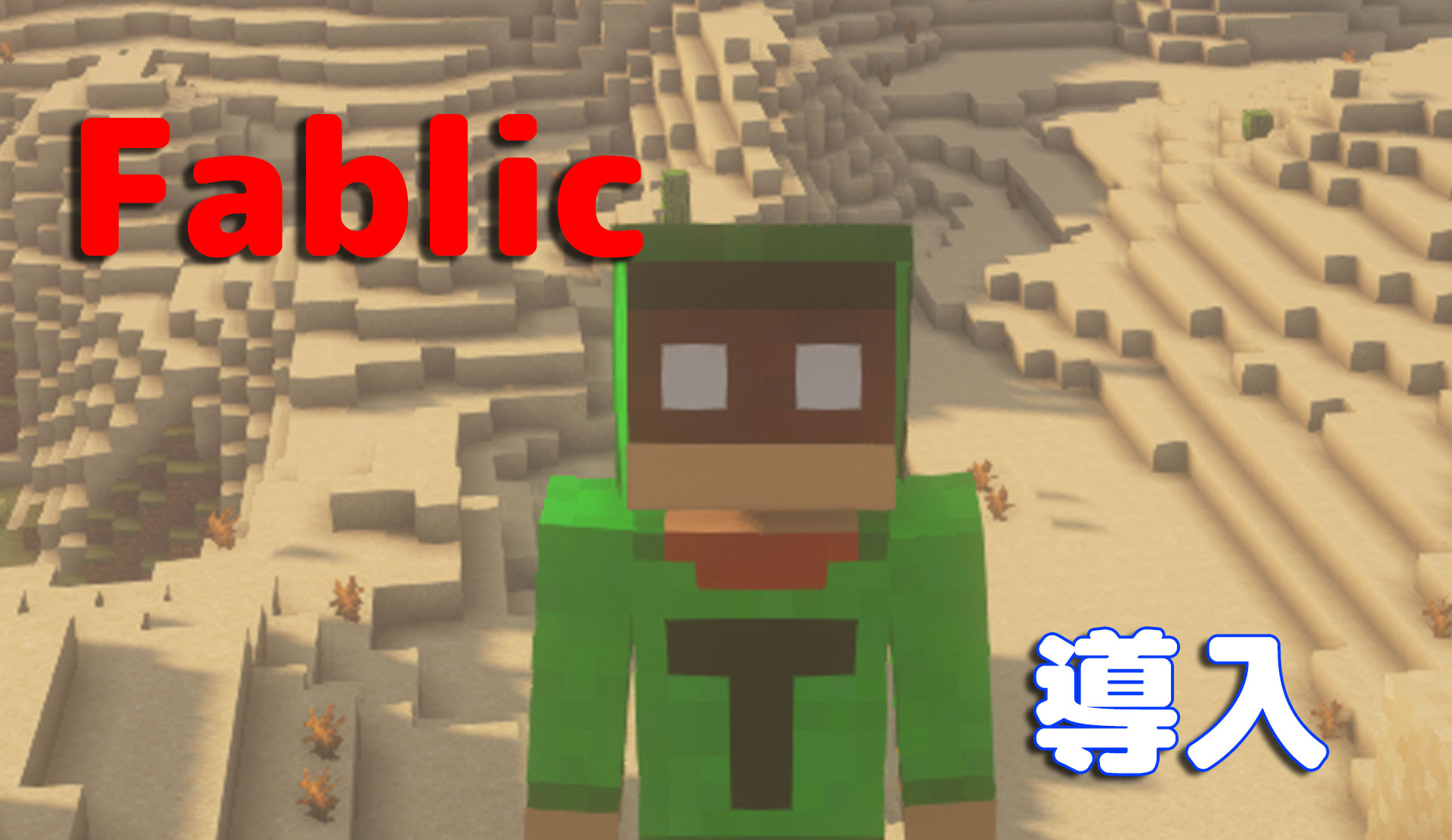
今回はVer1.18.1を使用しますが、他のバージョンでも手順は同じです。
MincraftでMODを動作させるために必要な前提MODのひとつ。
MODの多くは、Forgeのような前提MODありきで開発されているため、MODを動作させるために前提MODの導入はほぼ必須です。
Forgeを導入したら、まず最初に「影MOD」を入れたい・・・という方が多いと思います。
その際には以下の記事も参考になれば・・。
特に影MODの導入に必要なMOD・・「OptiFine」と「Forge」のバージョンを合わせる必要がありますので、Forgeの導入前に目を通していただきたいです。
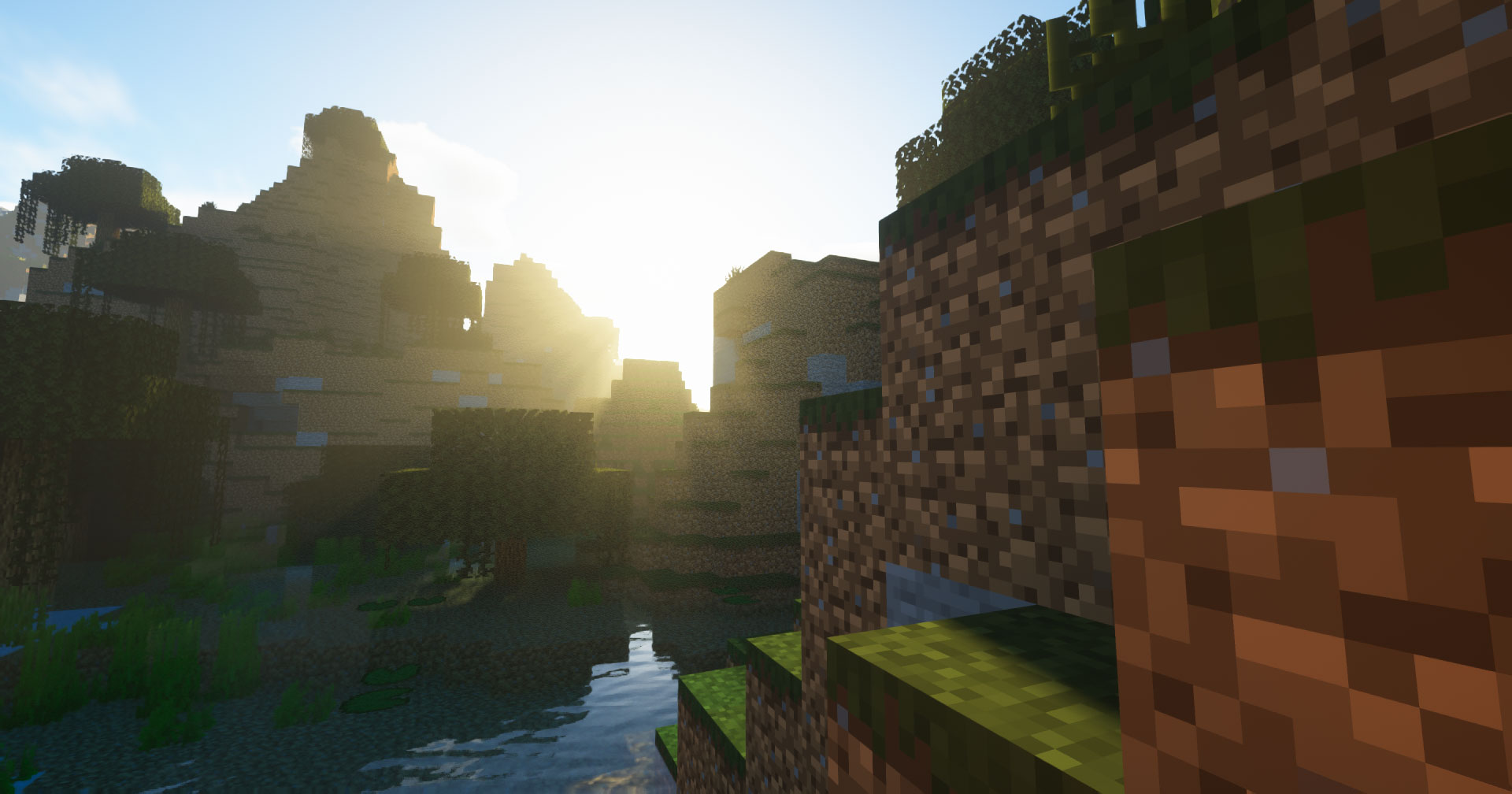
Forgeのインストール
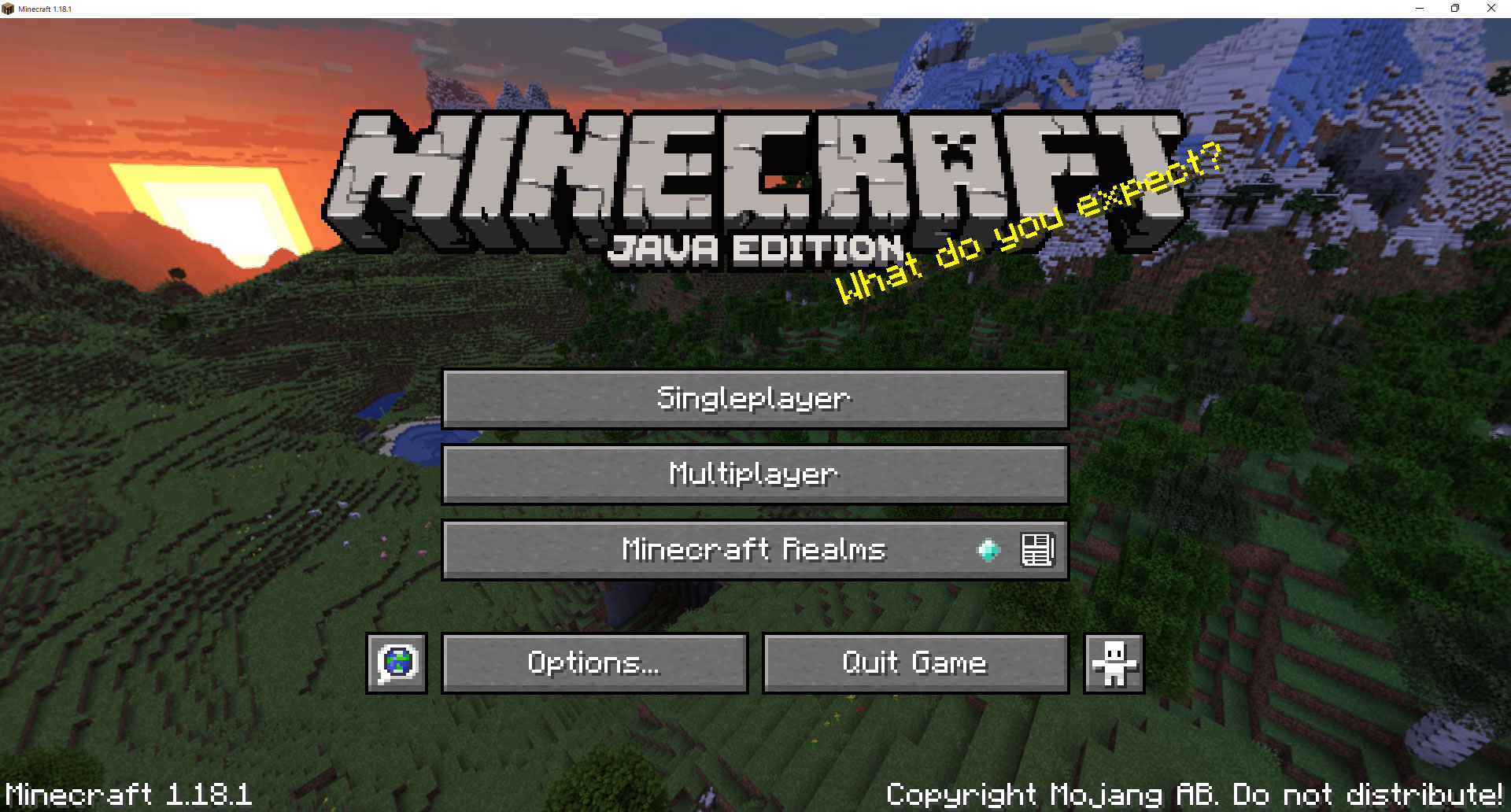
まだマイクラVer1.18.1を立ち上げたことの無い方は、Forgeの導入前に壱度立ち上げて下さい。
Forgeのダウンロードサイトにアクセスします。
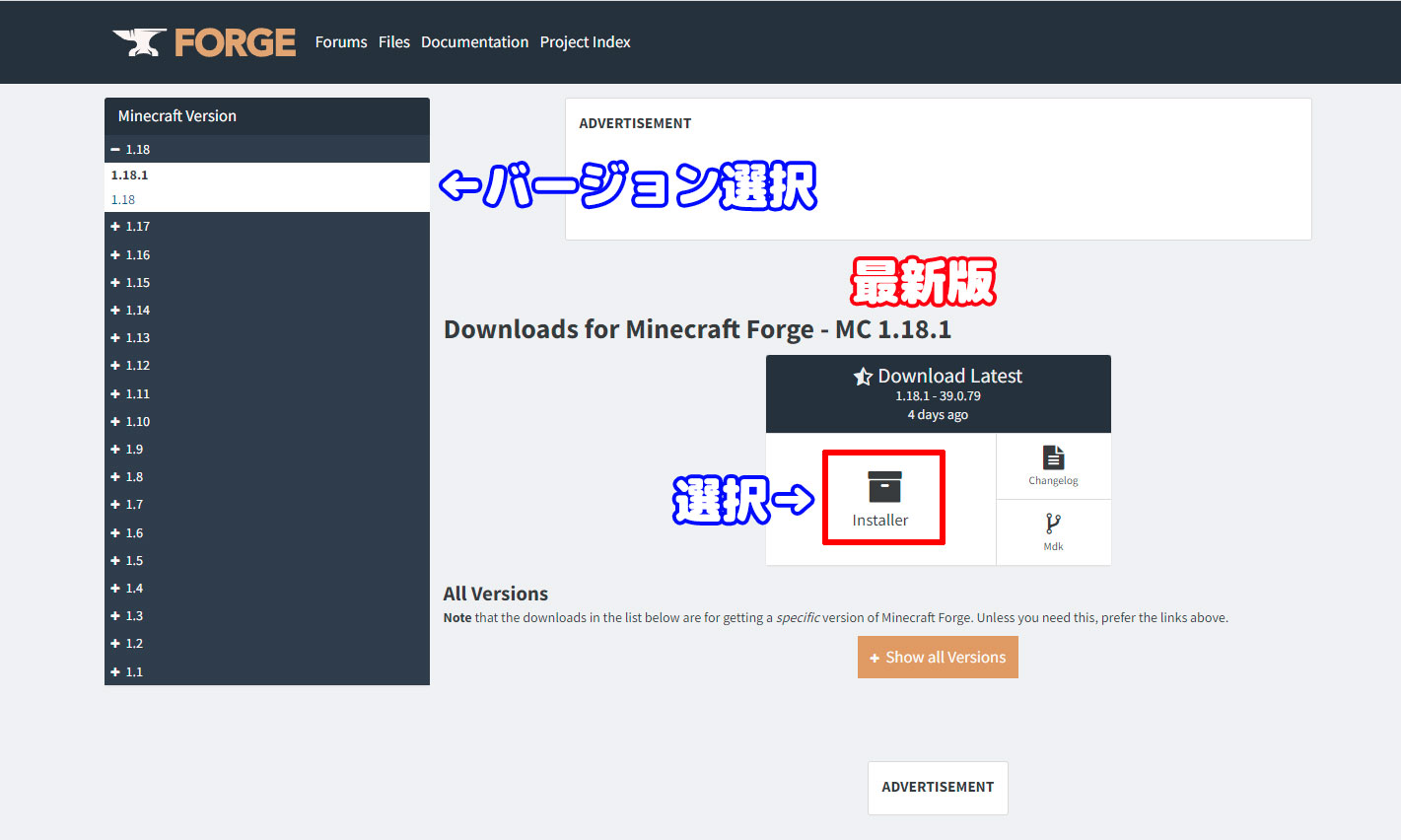
Ver1.18.1の「インストーラー」を選択します。
2022年2月の段階ではVer1.18.1のForgeはまだベータ版です。
思わぬバグが潜んでいる場合もありますので心配な方はVer1.17.1のForgeを選ぶことになります。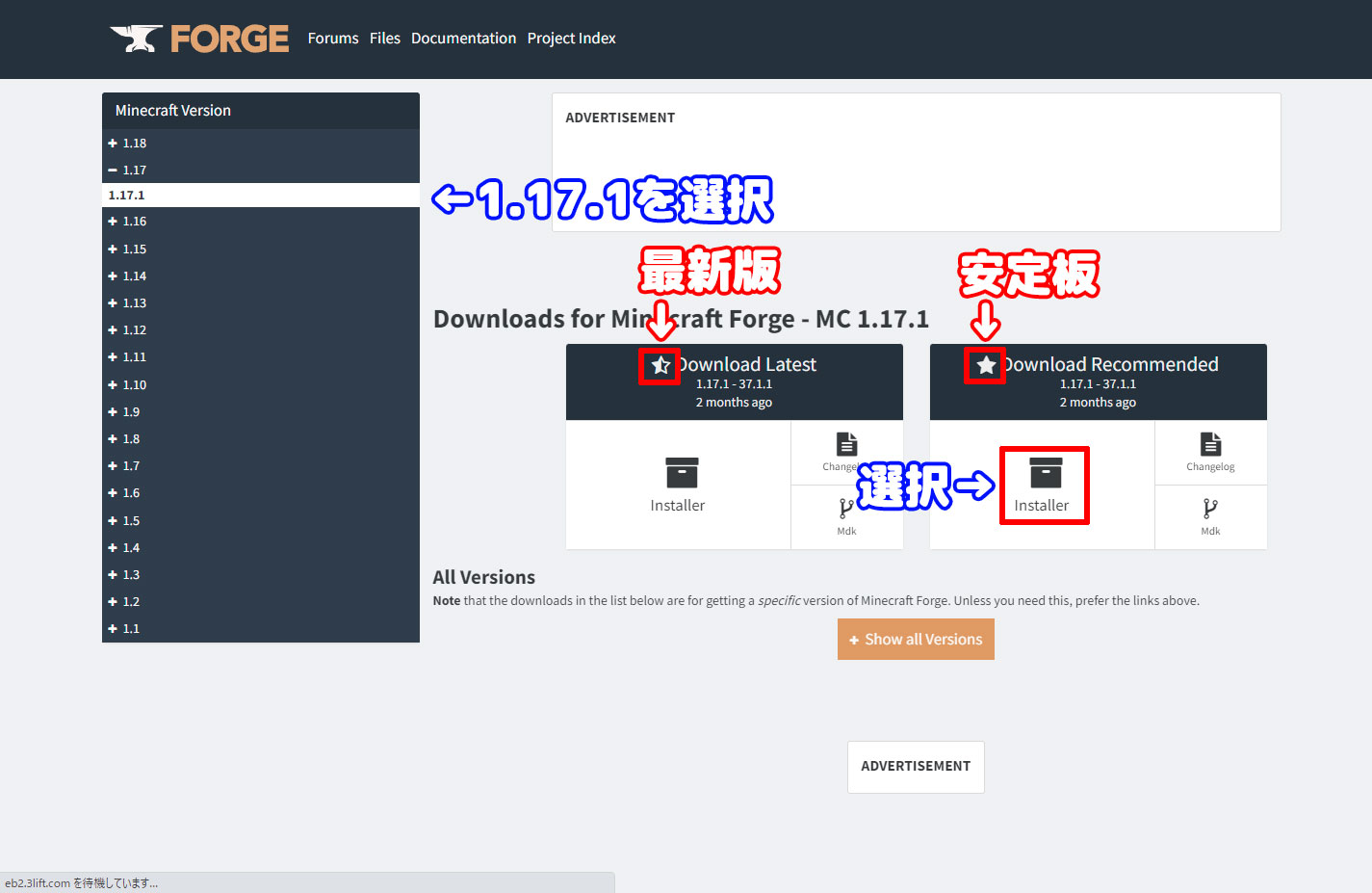
Ver1.17.1を選択すると「Latest」と「Recommended」があります。
安定版を使用する場合は「Recommended」を選んで下さい。
安定版の「☆」は全部塗られていてベータ版の「☆」は半分しか塗られていませんので、そこを目安にしても良いかもしれません。
インストールの仕方はVer1.18.1と同じやり方になります。
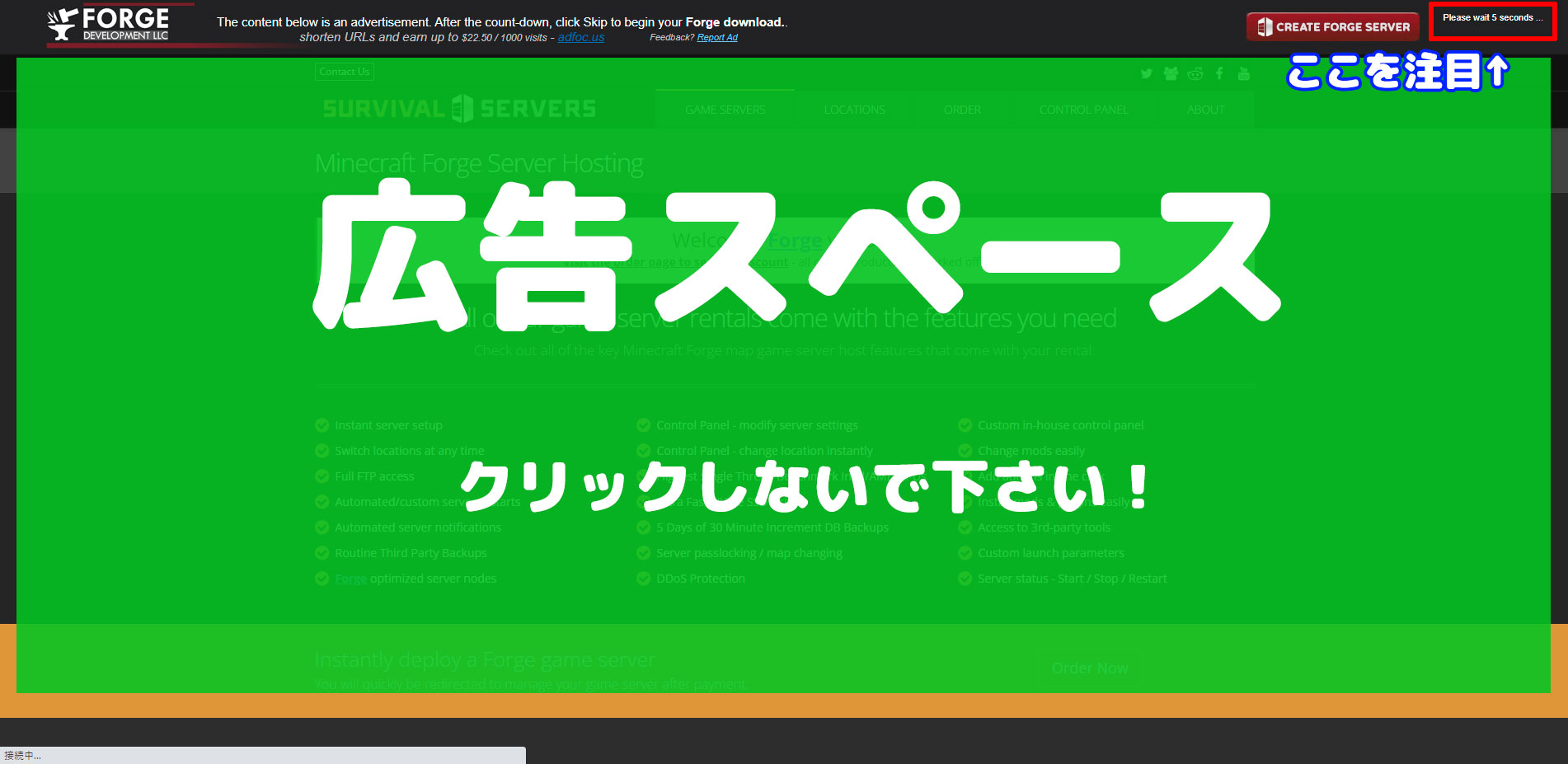
全面広告の画面になりますが、右上の秒数カウンターに注目して下さい。

5秒からカウントダウンが始まり、0秒になると「SKIP」と表示が変化。
クリックすることでダウンロードが開始されます。
ダウンロードが終了しましたらファイルを実行して下さい。
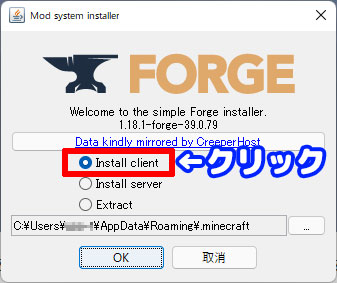
「Install client」をクリック。
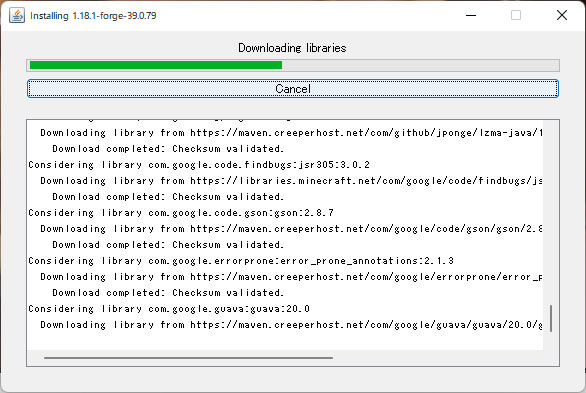
インストールが開始。
若干、時間がかるかもしれません。

成功のメッセージが表示されればインストール完了。
ランチャーを起動します。
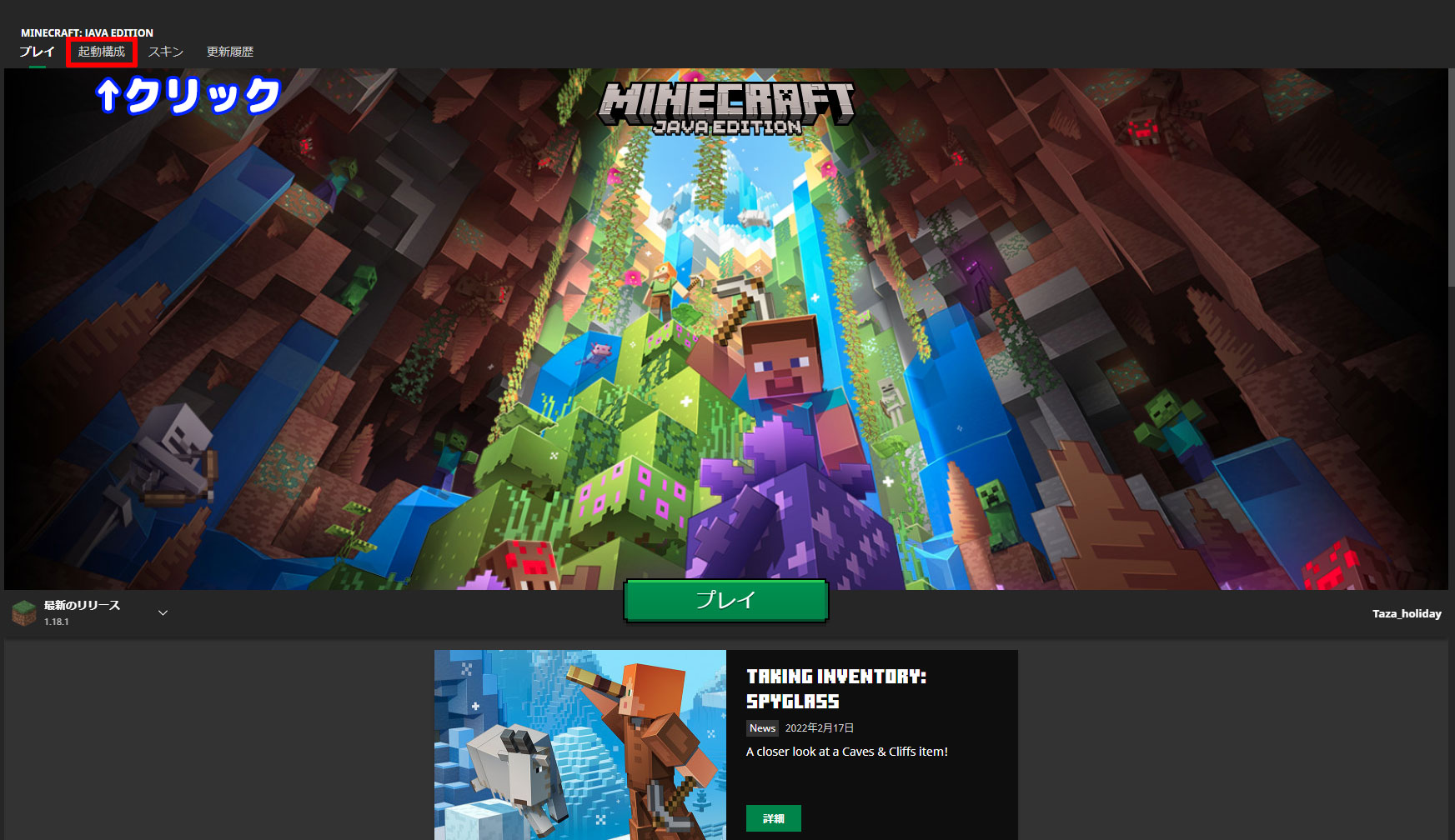
左上の「起動構成」をクリック。
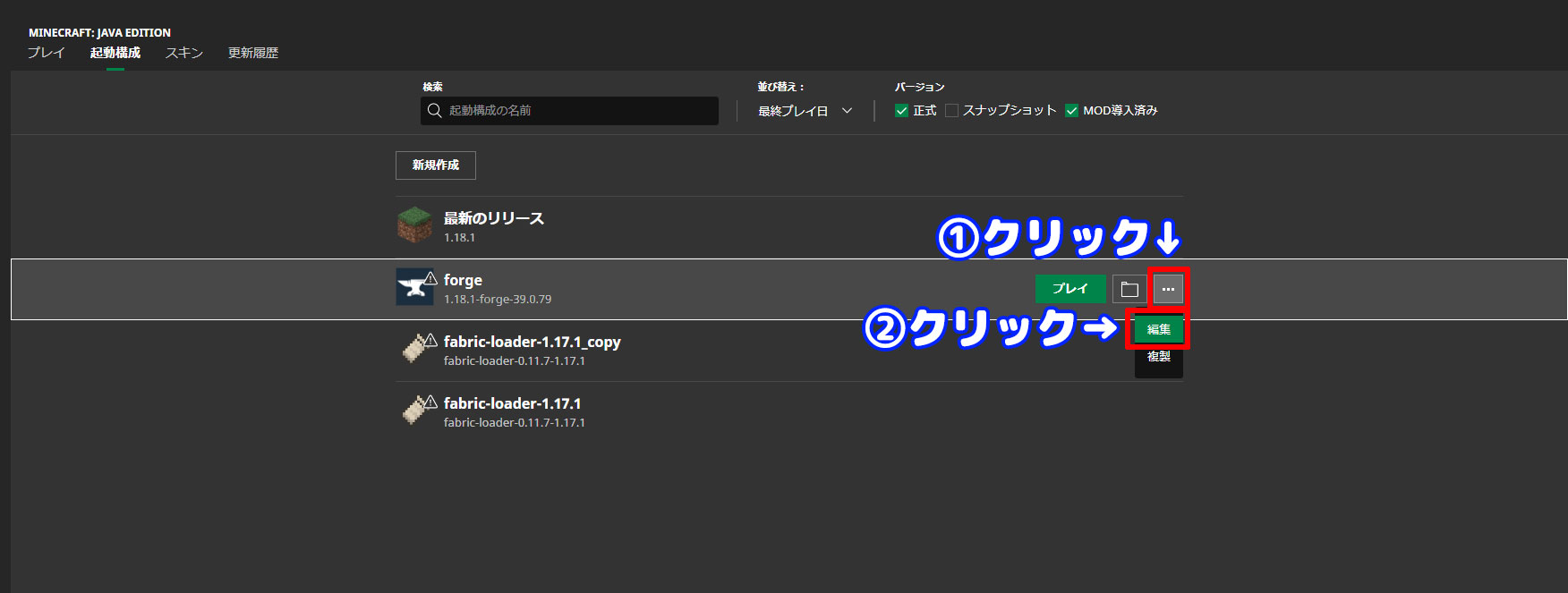
先ほどインストールした「Forge」のプロファイルが出来ているのでカーソルを合わせます。
- 右の「・・・」をクリック
- 下にタブが出るので「編集」をクリック
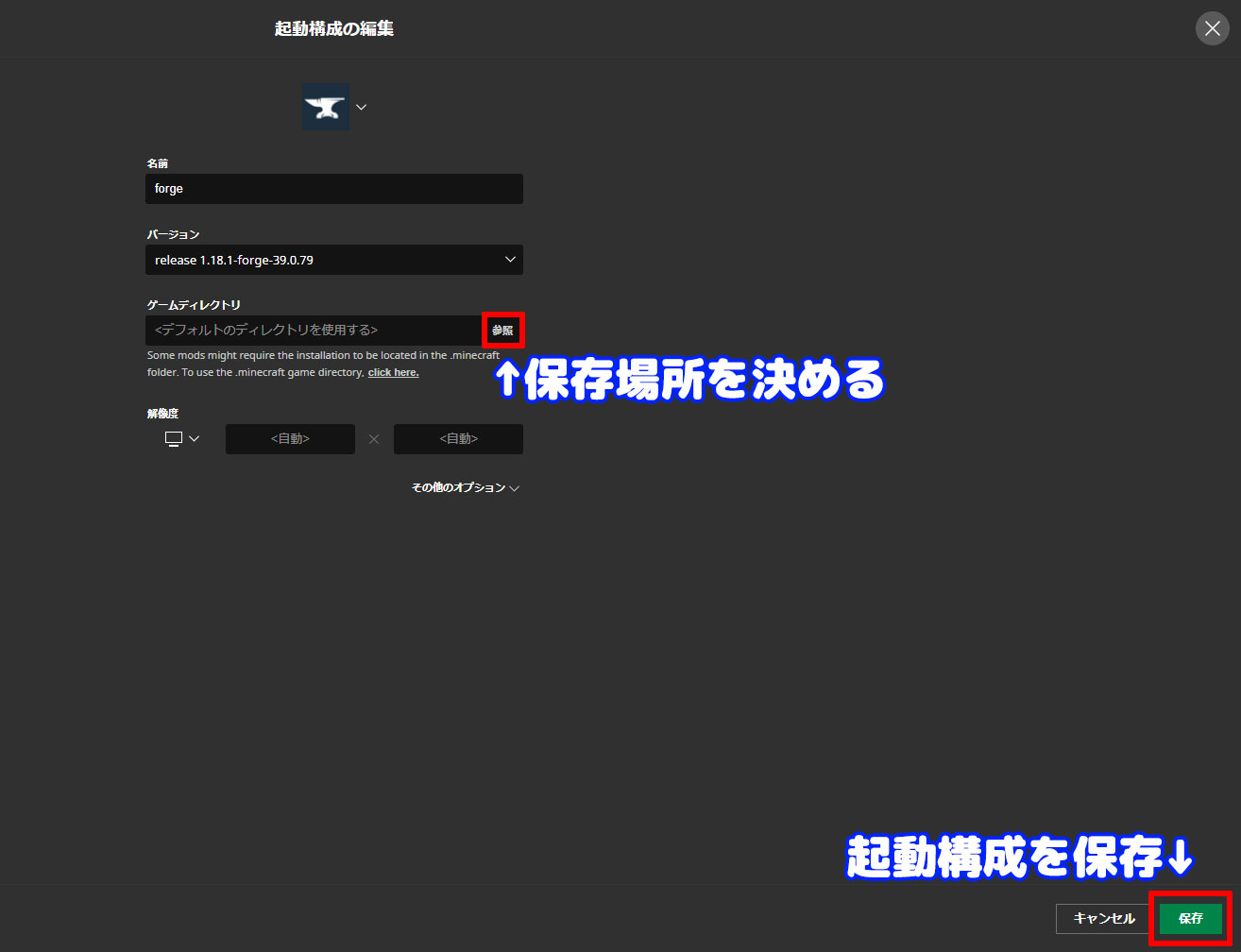
「参照」をクリックして、保存場所を指定。今回はデスクトップにします。
ファイル名は「Forge1.18.1」等、わかりやすい名前が良いと思います。
- 名前
- バージョン
- ゲームディレクトリ
それぞれ確認して、問題無ければ「保存」をクリック。
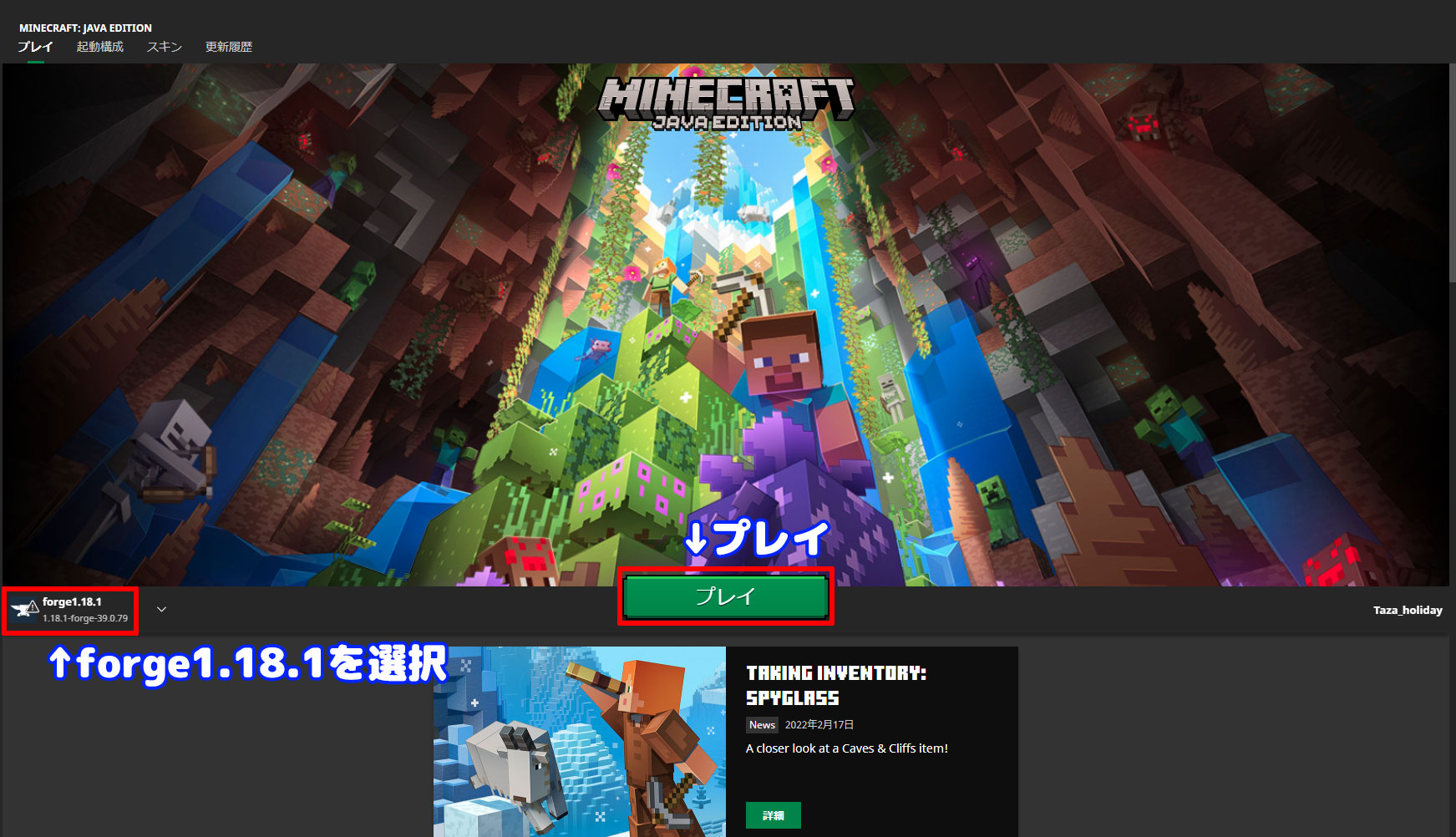
再びランチャーから、起動構成を編集した「Forge1.18.1」を選択して「プレイ」をクリック。
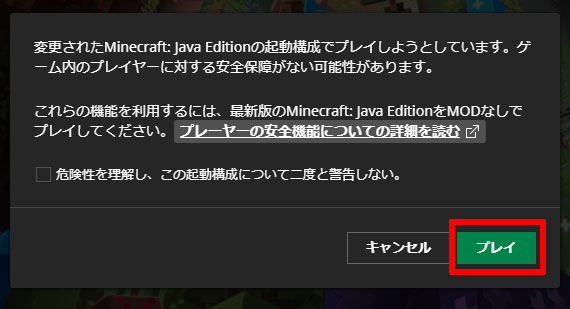
警告が出る場合がありますが「プレイ」をクリック。
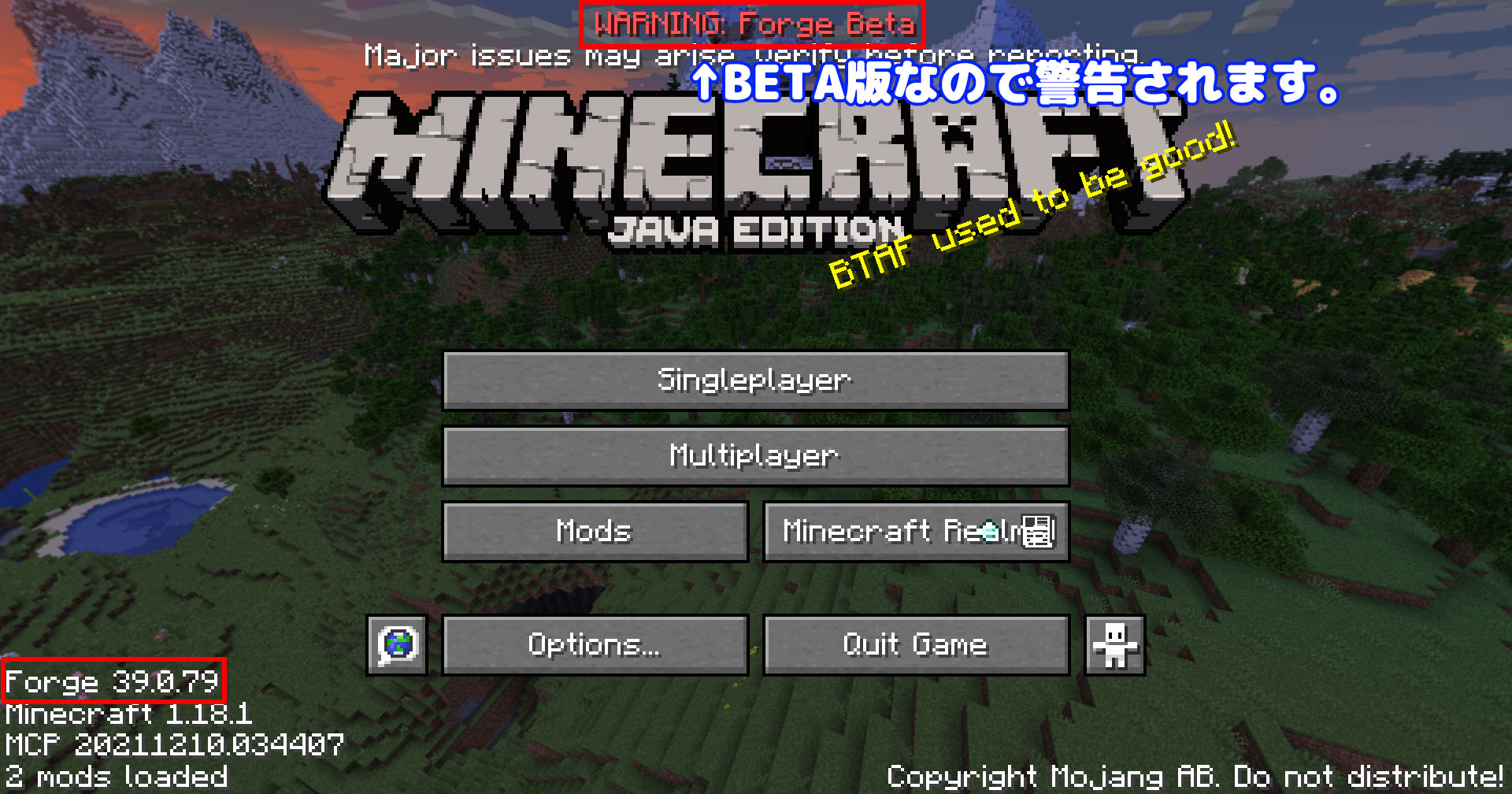
左下に「Forge・・」と表示されればForgeの導入は成功です。
セーブデータの移行とMODの導入
Forgeのインストール時に作成したForgeフォルダ内に各種フォルダが作成されています。
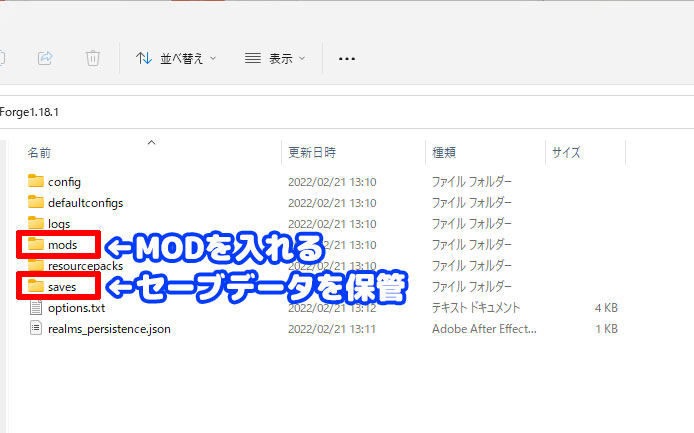
MODの導入
「mods」フォルダにForgeに対応したMODファイルを配置すれば基本OK。
MODによっては設定が必要な場合もありますので、各配布サイトを確認して手順に沿って作業をして下さい。
MODは改造データです。非公式なものが多いため導入は自己責任となります。
セーブデータのバックアップを取る、壊れても良いように新たなワールドで試す・・等、自己防衛をして下さい。
セーブデータの移行
「saves」フォルダに、これまでプレイしてきたプロファイルデータにある「saves」フォルダの中身をコピーします。
新たにワールドを作成する場合は必要ありません。
「saves」フォルダの中身は移動ではなく、必ずコピーをして下さい。
MODの影響でデータが壊れてしまってもMOD導入前の状態に戻せます。
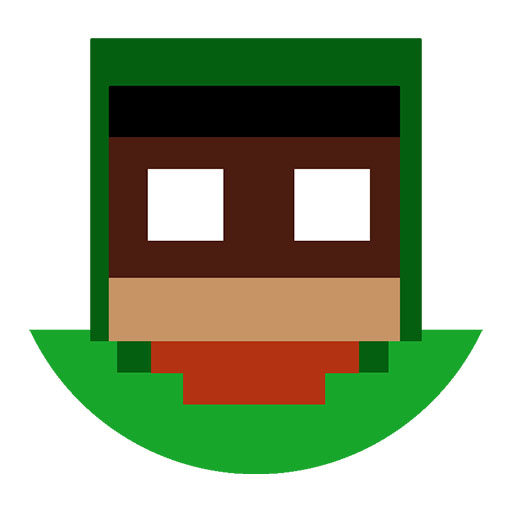 taza
taza楽しいMODライフを!


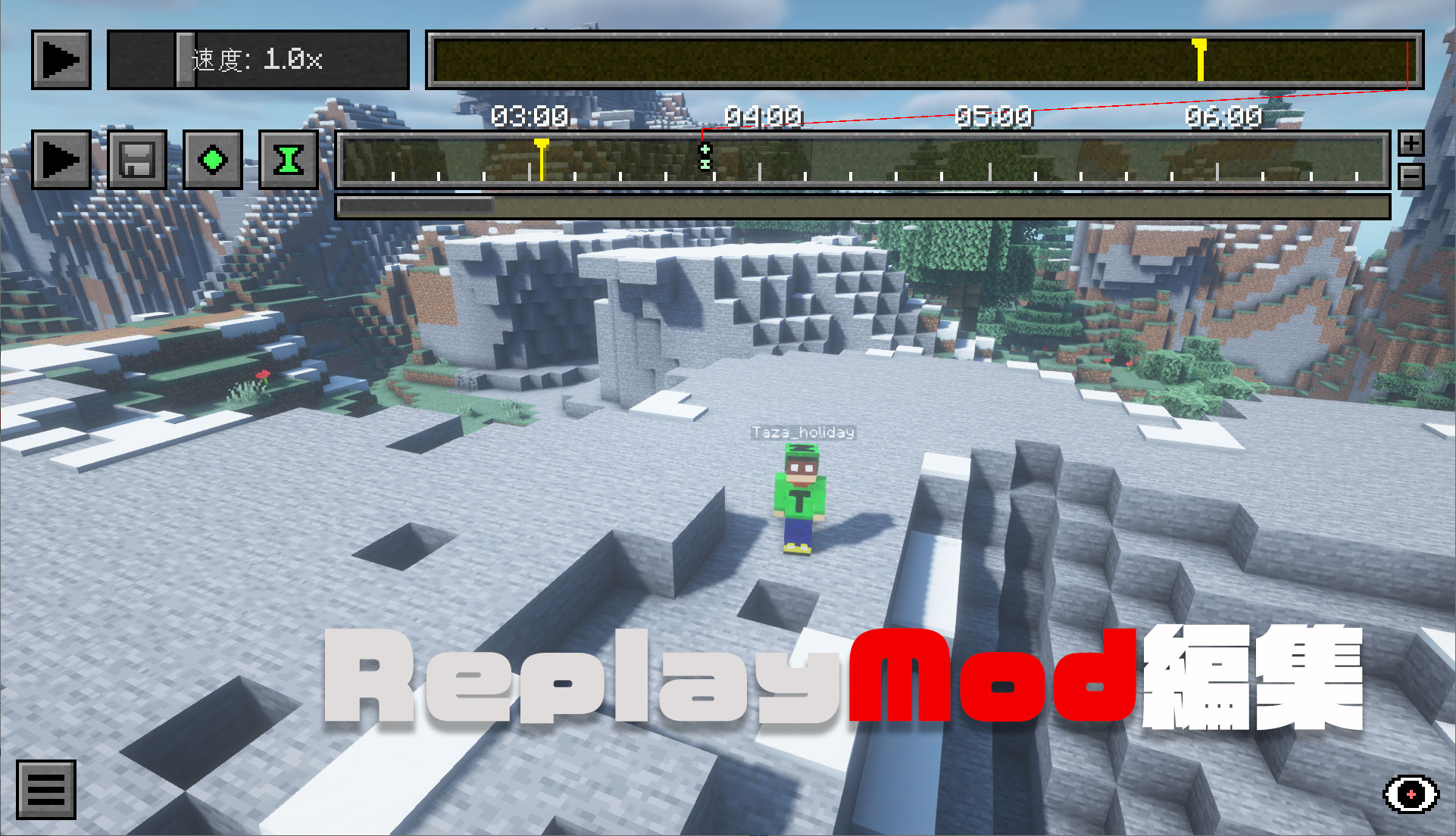


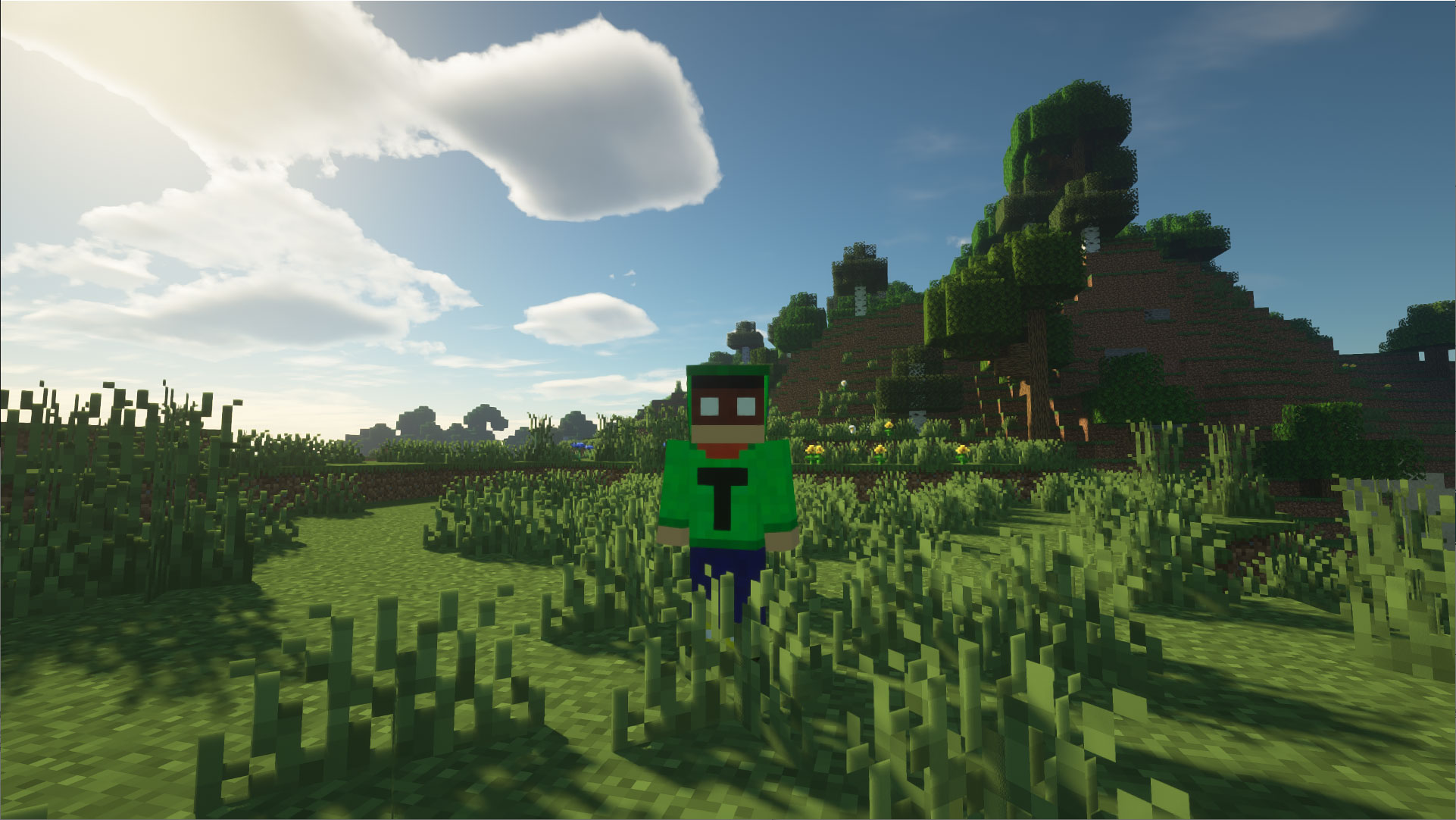
コメント